Se você possui um canal no YouTube, provavelmente se perguntará como excluir um vídeo do YouTube em algum momento. Talvez você tenha enviado algo que não deseja mais em seu canal ou precise enviar novamente uma cópia com algumas correções.
Seja qual for o motivo, mostraremos como remover um vídeo do YouTube, além de algumas dicas sobre restauração.
Como excluir vídeos do YouTube na área de trabalho
Como esperado, você pode remover apenas os vídeos do YouTube que você enviou anteriormente. Felizmente, o site facilita isso.
Para começar no seu desktop ou laptop, visite Youtube e clique no ícone do seu perfil no canto superior direito. Se você não fez login, faça-o agora. Caso contrário, selecione YouTube Studio para entrar no painel de gerenciamento do seu canal do YouTube.
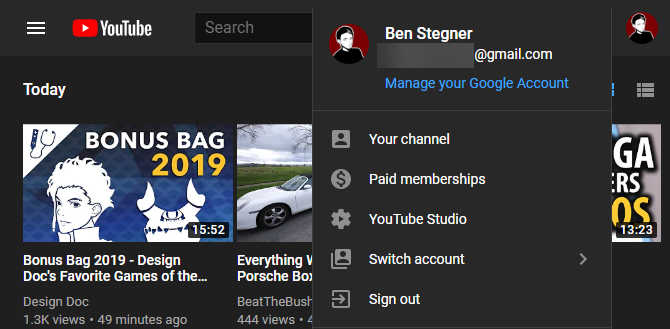
Selecione Vídeos no lado esquerdo para ver tudo o que você enviou ao YouTube. Por padrão, eles serão exibidos por data de upload, começando com o vídeo mais recente.
Passe o mouse sobre o vídeo que você deseja excluir e clique no ícone
botão de três pontos isso aparece. Isso mostrará mais opções. Na lista de novas opções, clique em Apagar para sempre.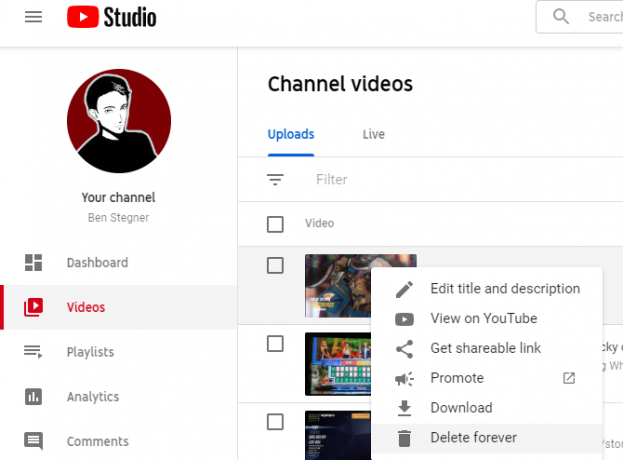
Se você deseja excluir vários vídeos de uma só vez, use as caixas de seleção no lado esquerdo para selecionar todos. Quando estiver pronto, clique em Mais ações ao longo da barra superior e escolha Apagar para sempre.
Você precisará marcar uma caixa confirmando que entende que isso apaga permanentemente os vídeos sem opção de recuperação. Depois de selecionar isso, clique em Apagar para sempre se tiver certeza.
É tudo o que você precisa saber para excluir um vídeo do YouTube. Basta lembrar que isso é permanente. Se você deseja manter uma cópia para si mesmo, o YouTube fornece uma Baixar video botão na página de exclusão.
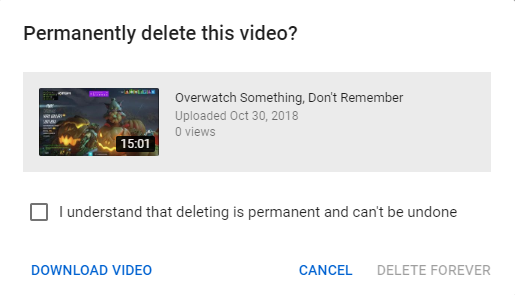
Como excluir um vídeo do YouTube no celular
Prefere excluir um dos seus vídeos do YouTube no seu telefone ou tablet? Também é simples usar um dispositivo móvel.
Primeiro, abra o aplicativo do YouTube no seu dispositivo iPhone, iPad ou Android. No Casa guia, toque na foto do seu perfil no canto superior direito. Se você ainda não fez login na sua conta com o aplicativo, faça login agora.
Em seguida, selecione Seu canal da lista de opções. Depois que a página do seu canal aparecer, vá para o Vídeos guia usando a lista na parte superior.
Encontre o vídeo que deseja excluir e toque no botão de menu de três pontos próximo a. Na lista de opções que aparece, escolha Excluir e confirme sua escolha.


O aplicativo para dispositivos móveis do YouTube é bastante limitado, então você não pode fazer muito mais do que isso. Se você deseja melhores ferramentas de gerenciamento para seus vídeos no celular, consulte o aplicativo do YouTube Studio para Android ou iOS. Isso oferece muitas das mesmas opções disponíveis no YouTube Studio para computador.
Baixar: YouTube Studio para Android | iOS (Livre)
O que acontece quando você exclui um vídeo do YouTube?
A conclusão do processo acima exclui permanentemente seu vídeo do YouTube, sem nenhuma maneira de recuperá-lo. Além disso, a maioria dos outros dados associados ao vídeo (como comentários e a contagem de curtir / não gostar) desaparecerão.
Os espectadores não poderão encontrar o vídeo pesquisando-o. Qualquer pessoa que possua o link - esteja ele incorporado em outro site, salvo em uma lista de reprodução ou copiado em algum lugar - verá uma mensagem de "vídeo excluído" se tentar assistir.
UMA Página de suporte do YouTube observa que o tempo de exibição dos vídeos excluídos ainda será incluído nos relatórios agregados do seu canal. No entanto, ele não aparece como creditado no vídeo excluído.
Você pode recuperar vídeos excluídos do YouTube?
O YouTube não permite recuperar vídeos excluídos. Se você mudar de idéia imediatamente após excluir um vídeo, tente entrar em contato Suporte do YouTube e pedindo para restaurá-lo, mas isso é um tiro no escuro.
Recomendamos manter uma cópia local de todos os vídeos enviados para o YouTube para que você tenha um backup, caso mude de ideia mais tarde. Se você teve o vídeo em seu computador, mas o excluiu, consulte as melhores ferramentas de recuperação de dados para Windows As melhores ferramentas gratuitas de recuperação de dados para WindowsA perda de dados pode ocorrer a qualquer momento. Destacaremos as melhores ferramentas gratuitas de recuperação de dados do Windows para ajudar a recuperar seus preciosos arquivos. consulte Mais informação para obter informações sobre como recuperá-lo.
Considere Não listado ou Particular em vez de excluir
Como a exclusão de um vídeo do YouTube é permanente, geralmente é uma boa ideia alterar a visibilidade do vídeo em vez de excluí-lo completamente. Isso permite que você impeça as pessoas de encontrá-lo no YouTube, enquanto ainda o preserva caso queira trazê-lo de volta.
Para alterar o status de um vídeo, siga as mesmas etapas acima para abrir seu Vídeos do canal página no YouTube Studio. Lá, você verá um Visibilidade coluna ao lado de cada vídeo.
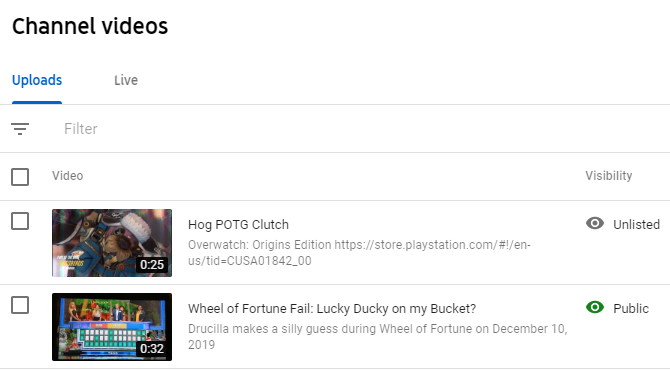
Você pode escolher entre três opções para isso:
- Público: Todos podem assistir ao vídeo. Ele aparecerá nas pesquisas e na página do seu canal.
- Não-listado: Qualquer pessoa que tenha o link pode assistir ao vídeo. Ele não aparecerá na página do seu canal ou nas recomendações e só aparecerá nas pesquisas se alguém a adicionar a uma lista de reprodução pública.
-
Privado: Somente você e as pessoas que você convida especificamente podem assistir a esses vídeos.
- Selecione um vídeo no Creator Studio para abrir o Detalhes do vídeo página e clique no menu de três pontos no canto superior direito e escolha Compartilhe em particular para enviá-lo para o endereço de e-mail de um amigo.
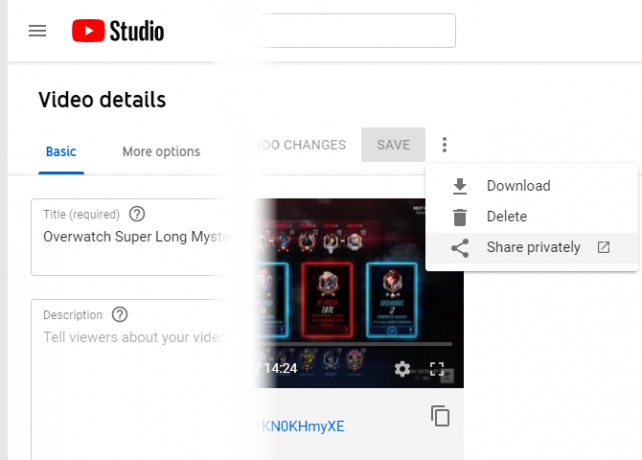
A escolha de uma das opções mais restritivas alcança quase o mesmo efeito que a exclusão, uma vez que as pessoas não conseguem encontrá-lo ou assisti-lo facilmente. Mas se você mudar de idéia, basta definir o vídeo de volta para Público.
Como encontrar e assistir a vídeos excluídos do YouTube
Até agora, vimos como excluir vídeos do YouTube em seu próprio canal, mas e se você quiser encontrar vídeos excluídos do YouTube de outras pessoas? Talvez você tenha adicionado um vídeo a uma lista de reprodução e, desde então, o proprietário o excluiu ou o tornou privado.
Como a exclusão é permanente, você não tem muitas boas opções aqui. No entanto, existem algumas etapas que você pode tentar.
Se você se lembra do nome do vídeo, tente primeiro procurá-lo no YouTube e no Google. Uma conta de terceiros pode ter enviado uma cópia do vídeo para o YouTube ou outro site de vídeo.
Se isso não funcionar, você pode tentar usar o Wayback Machine para visualizar uma cópia salva da página de vídeo. Basta digitar o URL do vídeo e você pode ver a página como ela existia no passado. No entanto, embora isso possa permitir que você verifique o título do vídeo e leia alguns dos comentários, raramente permite assistir ao vídeo completo.
Por fim, se o vídeo for privado, considere pedir ao proprietário do canal acesso para vê-lo. Eles provavelmente tinham um bom motivo para fazer isso, então não espere nada. Mas você ficará surpreso ao explicar por que deseja assistir a este vídeo em particular.
Como denunciar outros vídeos do YouTube
Obviamente, não é possível excluir o vídeo de outra pessoa do YouTube. Mas se você encontrar um vídeo que acha que não deveria estar no YouTube por violar uma política, pode denunciá-lo.
Para fazer isso, visite um vídeo do YouTube e clique no ícone botão de três pontos no canto inferior direito do vídeo. Aqui, escolha Relatório e selecione um motivo e siga as etapas.
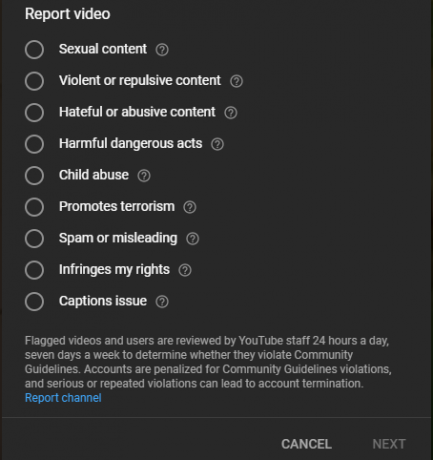
Não há garantia de que o YouTube tome medidas imediatas em seu relatório, mas fazer isso é a melhor maneira de remover conteúdo inapropriado do site.
Lembre-se de que você só deve denunciar vídeos que sejam flagrantemente contra as diretrizes do YouTube. Não use os relatórios como uma maneira de remover os vídeos que você não gosta.
Excluir vídeos do YouTube é simples
Agora você sabe como excluir vídeos indesejados do YouTube do seu canal, além de algumas informações sobre como denunciar vídeos e encontrar vídeos excluídos por outras pessoas. Lembre-se de considerar cancelar a lista ou torná-los privados antes de excluir, para que você tenha uma maneira fácil de recuperá-los.
Para mais, dê uma olhada tudo o que você deve saber sobre o upload de vídeos para o YouTube Tudo o que você precisa saber sobre como enviar vídeos para o YouTubeAtualmente, existem três maneiras de enviar vídeos para o YouTube. Aqui está uma visão detalhada de como usar seu computador, telefone ou console de jogos. consulte Mais informação .
Ben é editor adjunto e gerente de postagem patrocinada da MakeUseOf. Ele é bacharel em direito. em Computer Information Systems pela Grove City College, onde se formou Cum Laude e com honras em seu curso. Ele gosta de ajudar os outros e é apaixonado por videogames como um meio.